En grundig guide til at lave Instagram-videoer med musik
Instagram er kendt for at have iøjnefaldende og ønskværdige videoer, der deles af forskellige brugere. Faktisk tager brugerne tid til at redigere deres videoer, før de lægger dem op på applikationen for at få flere hjerter og visninger. Har du prøvet at poste en?
Dette indlæg vil instruere og hjælpe dig videre hvordan man laver Instagram-videoer ved hjælp af forskellige videoredigerere på markedet. Af den grund kan du begynde at dele dine uforglemmelige øjeblikke på applikationen. Men før du sender dem, vil din video blive redigeret for at gøre den mere overbevisende. Er du begejstret for at modtage tusindvis af hjerter og synspunkter? Hvis ja, fortsæt med følgende detaljer.

SIDEINDHOLD
Del 1. Sådan laver du en video til Instagram på computer
Ønsker du at genkende, hvad der er det bedste videoredigeringsprogram på markedet? Svaret er Vidmore Video Converter. Når du bruger denne videoeditor, vil din video modtage mange hjerter, kommentarer og visninger. Dette program tilbyder forskellige redigeringsmuligheder til at oprette en video, du kan dele på Instagram. Du kan anvende et færdiglavet tema, rette din videopræsentation ved at rotere, beskære unødvendige dele og mere. Du kan også anvende effekter og filtre og integrere et vandmærke, tekst og musik, hvis du ønsker det.
Derudover vil det hjælpe dig med at producere den video i høj kvalitet, du ønsker at have. Faktisk kan du tilpasse din videos udseende med dette programs hjælp. Forbløffende, ikke? Lær, hvordan du laver Instagram-videoer fra de angivne trin.
Trin 1. Download Vidmore Video Converter fra den officielle hjemmeside. Fortsæt derefter med at installere det ved hjælp af dit skrivebord.
Trin 2. Åbn programmet, vælg MV fra den øverste menulinje, og importer din video ved at klikke på (+) ikon. Udover det kan du importere så mange billeder, som du ønsker, og gøre dem til en video senere.
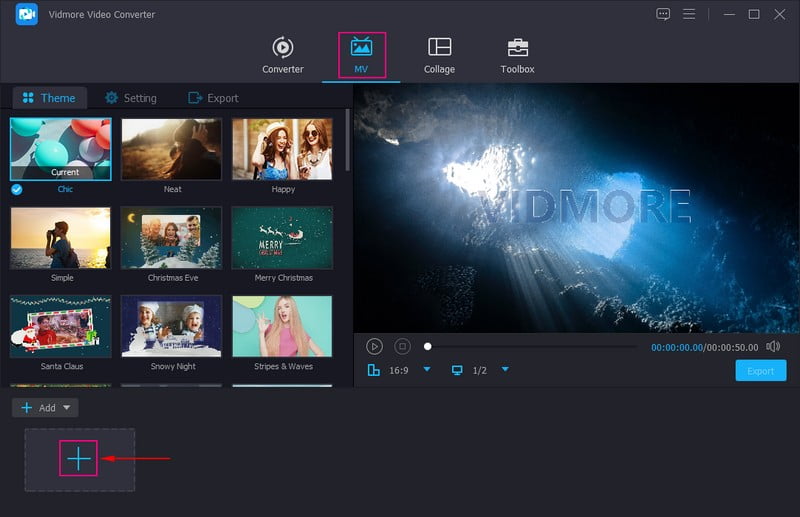
Trin 3. Tryk på Redigere knappen over den tilføjede multimediefilsektion for at åbne de forskellige redigeringsmuligheder. Gå til Roter og beskær at rette din videopræsentation og beskære uønskede dele, du ikke har brug for. Flytte til Effekt & filter for at ændre din videos kontrast, lysstyrke, mætning og nuance. Udover det, vælg det ønskede filter fra listen over tilgængelige filtre i højre side. Gå til Vandmærke at sætte en Tekst eller Billede vandmærke til tyveribeskyttelse. Til sidst, på Audio, kan du justere videoens lydstyrke og forsinkelse i henhold til dine præferencer.
Bemærk: Sørg for at gemme ændringerne ved at klikke på Okay knap.
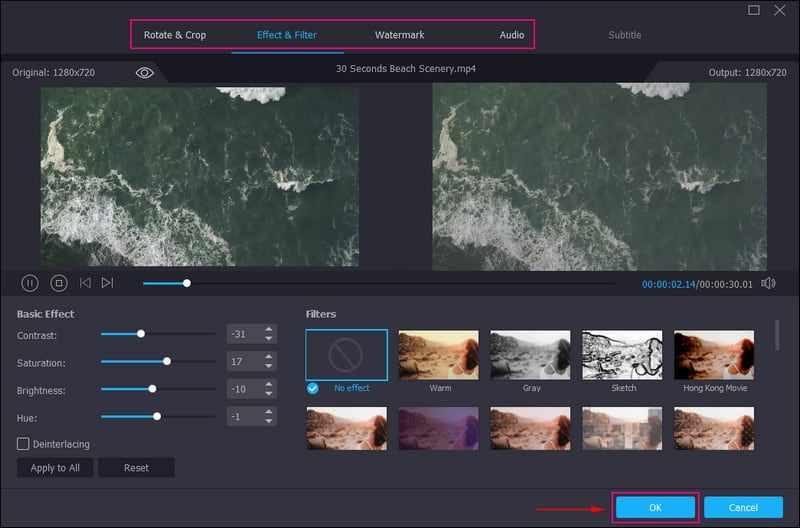
Trin 4. Du er tilbage til funktionens hovedgrænseflade. Vælg nu en Tema du ønsker at bruge, og du vil bemærke ændringerne direkte på forhåndsvisningsskærmen. Tryk derefter på Indstilling og gå til Start & Slut for at indtaste en tekst til din videos start- og slutdele. Gå derefter til Lydspor for at beholde den originale videolyd eller tilføje en anden.
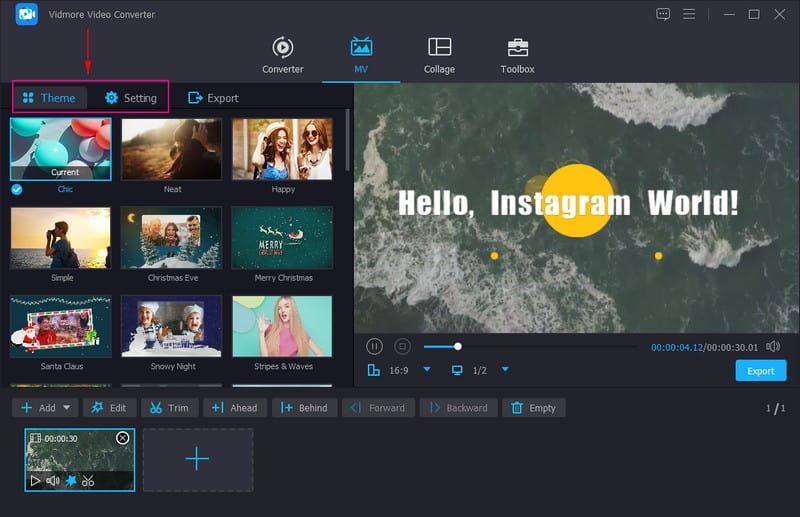
Trin 5. Inden du eksporterer din oprettede video, skal du trykke på Eksport knappen, og indtast et navn til din videofil. Udover det, vælg din ønskede Kvalitet, Løsning, Billedhastighedog Format synes godt om MP4, MOVog GIF understøttet af Instagram. Når du er færdig, skal du klikke på Start eksport for at starte operationen.
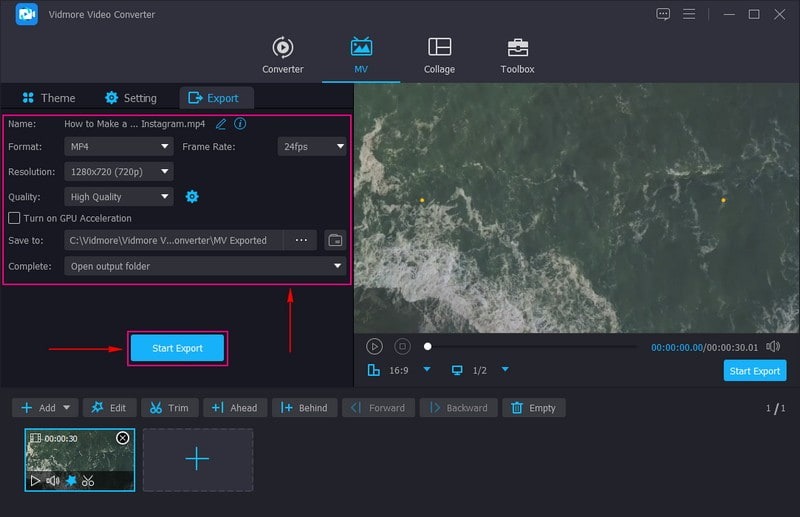
Del 2. Sådan laver du en video til Instagram på Android
Hvis du er telefonbruger og søger efter en applikation, du kan bruge til at lave en video til Instagram, fik vi din ryg. Du kan frit få adgang til og bruge Vid.Fun og giver dig mulighed for at oprette en fantastisk video, du kan dele og uploade. Denne videoproducent og -editor tilbyder adskillige indbyggede funktioner og redigeringsmuligheder. Du kan trimme, beskære, rotere, ændre baggrunden, justere videohastigheden, anvende effekter og filtre, tilføje tekst og klistermærker og mere.
Udover det giver det dig mulighed for at skabe en video i høj kvalitet, der fremstår klar og realistisk på din skærm. Faktisk er det en kraftfuld og kreativ videoskaber og redaktør med en one-stop-service til forskellige scener. Vil du prøve det nu? Stol på trinene for at lære, hvordan du opretter videoer til Instagram ved hjælp af Vid.Fun.
Trin 1. Åbn din Google Play Butik ved hjælp af din Android og indtast Vid.Fun - 4K/HD Video Editor på søgelinjen. Når den er fundet, skal du downloade mobilapplikationen og fortsætte med at installere den på din mobilenhed.
Trin 2. Start din Google Play Butik på din telefon, og indtast Vid.Fun - 4K/HD Video Editor på søgelinjen. Når den er fundet, skal du downloade mobilapplikationen og fortsætte med at installere den på din mobilenhed.
Trin 3. Lad os starte med at skære længden af din videofil ved at klikke på Trimme mulighed, og fjern de dele, du ikke har brug for. Vælg det Instagram anbefalede billedformat fra listen fra Afgrøde mulighed. Flytte til Lyd for at skrue ned, op eller slå lyden fra din video fra. Du kan indtaste et hvilket som helst ord på Tekst mulighed og forbedre dem ved hjælp af tekstens skrifttype, stilarter, effekter, bobler og animation.
Tryk på Filtre og vælg et specifikt filter til din video. Du kan ændre videoens grundlæggende effekter, såsom kontrast, lysstyrke, mætning, højlys, skygge, temperatur og mere. Udover disse kan du også bruge de andre redigeringsmuligheder til yderligere videoredigering.
Trin 4. Når du er færdig med at redigere din video, skal du trykke på Eksport knappen, og den er klar til at dele og uploade på Instagram.
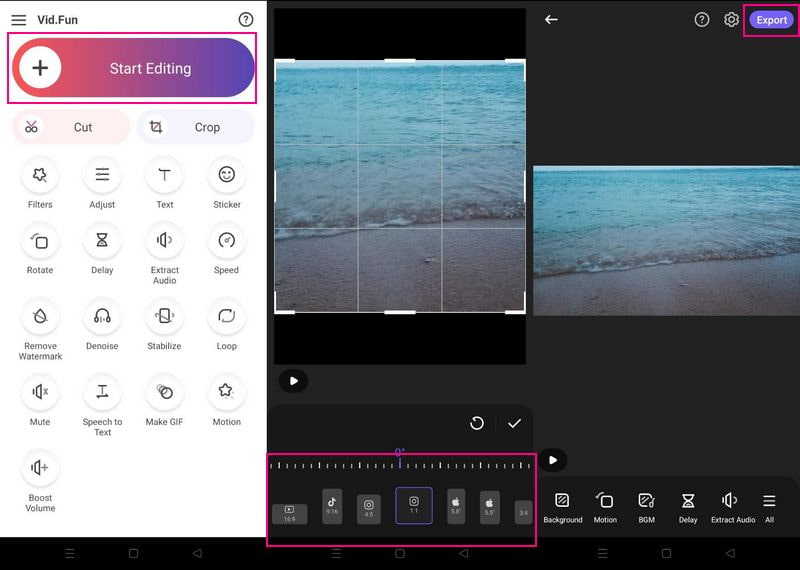
Del 3. Sådan laver du en video til Instagram på iPhone
Det er også muligt at lave en video til Instagram ved hjælp af en tredjepartsapplikation på iPhone. Med det kan du overveje at bruge Inshot - Video Editor, som tilbyder adskillige redigeringsmuligheder for at skabe imponerende videoer. Dette program lader dig tilføje musik, overgang, tekst, filtre, emojis, slør baggrund og mere til din video. Udover det giver det dig mulighed for at trimme, klippe, flette og justere videohastigheden efter din smag. Den tilbyder et færdiglavet billedformat til Instagram, som du skal bruge for at passe til din video på applikationen. Vil du bruge det nu? Stol på trinene for at lære, hvordan du laver Instagram-videoer med musik ved hjælp af InShot.
Trin 1. Åbn din App Store, og indtast Inshot - Video Editor på søgelinjen. Når den er fundet, skal du downloade og installere den på din mobile enhed for at få fuld adgang.
Trin 2. Kør programmet, og vælg fra hovedgrænsefladen Video fra de præsenterede muligheder. Det åbner dit telefongalleri og vælger den video, du vil redigere yderligere.
Trin 3. Klik på Lærred og vælg Instagram-formatforholdet fra den tilgængelige liste. Flytte til musik og tilføje musik fra dit musikbibliotek eller optaget et. Tryk derefter på Tekst at inkorporere ord i din video, hvis det er nødvendigt. Gå også til Filtre og vælg det foretrukne filter, der skal anvendes på dit projekt. For yderligere redigering kan du se de andre redigeringsmuligheder for at gøre din video mere overbevisende.
Trin 4. Når du er færdig med at redigere, skal du klikke på Gemme ikon for at downloade videoen til din telefon.
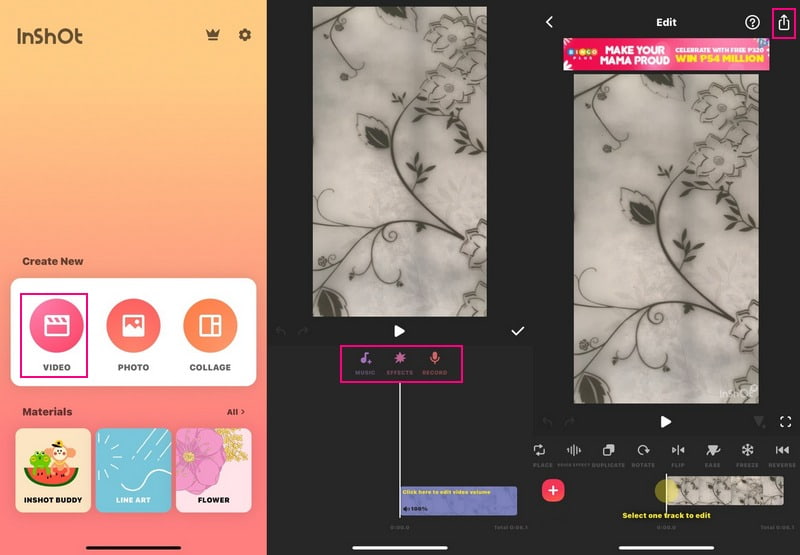
Del 4. Tips til at lave en video til Instagram
Denne del vil præsentere tips, du kan bruge, der kan hjælpe dig med at oprette en lokkende video på Instagram. Ved at overveje disse tips vil du helt sikkert få en masse hjerter, kommentarer og visninger, som din video fortjener at have.
◆ Sæt klare mål - Tag dig tid til at planlægge og iscenesætte din video. Du skal vide, hvad dit endelige mål er med at dele din video, før du begynder at optage din video.
◆ Fortæl en historie - Du skal dele en historie i dine videoer for at tiltrække mere opmærksomhed og seere. Du behøver ikke oprette et storyboard; planlæg din video for at sikre, at du bruger hvert sekund optimalt.
◆ Lav en lokkende video - Overvej at lave videoer om trends for at få flere seere. Med det vil andre brugere tage sig tid til at se din video, som er populær og trending.
◆ Fremhæv videoemnet - Giv fokus og vægt på din videos hovedemne, så seerne kan vide, hvad videoen er til og handler om.
Del 5. Ofte stillede spørgsmål om at lave en video til Instagram
Hvad er grænsen for videostørrelse for Instagram?
Instagram giver brugerne mulighed for at uploade op til 650 megabyte videoer, som er 10 minutter eller mindre lange.
Begrænser Instagram stadig videoer til 1 minut?
Instagram tillader ikke brugere at uploade en video, hvis den er kortere end tre sekunder og længere end en time.
Hvad er forholdsstørrelsen for video på Instagram?
Instagrams standardstørrelse for videoformat er 9:16, men 4:5 virker også. Med dette forhold ser Instagram Carousel-annoncer, historier, ruller og mere bedre ud.
Konklusion
Dette indlæg præsenterede forskellige videoredigeringsprogrammer, som du kan få adgang til ved hjælp af desktop og mobile enheder. Du lærte hvordan man laver en video til Instagram med billeder, som Vidmore Video Converter giver dig mulighed for. Udover det kan det hjælpe dig med at producere en video i høj kvalitet, som du stolt kan dele og uploade på Instagram.


